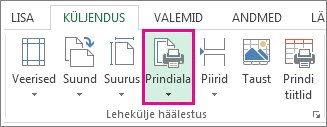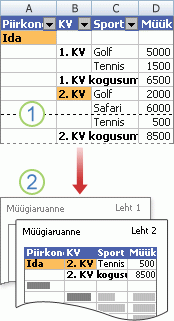PivotTable-liigendtabeli printimiseks soovitud viisil on sageli vaja kasutada töölehtede ja PivotTable-liigendtabelite prindifunktsioonide kombinatsiooni. Nende funktsioonide kasutamiseks peab töölehel olema ainult üks aruanne või peate määrama prindiala, mis sisaldab ainult ühte aruannet.
Näpunäide.: Parimate tulemuste saamiseks järgige neid jaotisi järjestuses.
Kui töölehel on mitu PivotTable-liigendtabeli aruanne, määrake prindiala, mis sisaldab ainult aruannet, mida soovite printida.
-
Klõpsake PivotTable-liigendtabelit.
-
Klõpsake menüü Analüüsi jaotises Toimingud nuppu Vali ja seejärel käsku Kogu PivotTable-liigendtabel.
-
Klõpsake menüü Küljendus jaotises Lehekülje häälestus nuppu Prindiala ja seejärel käsku Sea prindiala.
Küljendivaade on kasulik andmete printimiseks ettevalmistamine. Näiteks saate joonlaudade abil mõõta andmete laiust ja kõrgust, muuta lehe suunda, lisada või muuta lehepäiseid ja -jaluseid, seada printimisveeriseid ning peita või kuvada rea- ja veerupäiseid.
-
Klõpsake menüü Vaade jaotises Töövihiku vaated nuppu Küljendus.
Näpunäide.: Samuti võite olekuribal klõpsata nuppu Küljendivaade
-
Saate lehe paigutust muuta.
Aruande reasilte ja veerusilte saate igal prinditaval lehel korrata prinditiitlid. Kui muudate aruande paigutust nii, et sildid kuvataks erinevatel töölehe ridadel ja veergudes, korratakse uusi sildiridu ja -veerge aruande järgmisel printimisel automaatselt.
-
Klõpsake menüü Küljendus jaotise Lehe häälestus nuppu Prindi tiitlid.
-
Veenduge, et dialoogiboksis Lehekülje häälestus oleksid ruudud Ülal korratavad read ja Vasakul korratavad veerud tühjad.
-
Sulgege dialoogiboks Lehekülje häälestus .
-
Klõpsake menüü Analüüsi jaotises PivotTable-liigendtabel nuppu Suvandid.
-
Klõpsake dialoogiboksis PivotTable-liigendtabeli suvandid vahekaarti Printimine ja seejärel märkige ruut Sea prinditiitlid .
-
Kui aruandel on mitu reasilti ja soovite ka igal lehel korrata välimist reasildi üksusi, märkige ruut Korda reasilte igal prinditud lehel .
Kui aruandel on mitu reasilti ja leheküljepiir kuulub reasiltide üksuste rühma, saate määrata, et aruanne kordaks üksusesilte automaatselt järgmise lehe ülaservas olevate välissiltide jaoks. Kahe või enama reasildiga aruandes on kõik peale parempoolseima sildi välimised reasildid. Järgmises näites on aruanne seatud nii, et välisreasiltideLt Piirkonnad ja Kv2 üksused Prinditaks järgmisele lehele pärast leheküljepiiri.
1. Leheküljepiir üksuserühmas.
2. 2. leheküljel korratakse välisreasiltide üksusesilte.
-
Paremklõpsake välist reasilti, mis sisaldab üksusi, mida soovite printida eraldi lehtedele, ja seejärel klõpsake kiirmenüü käsku Väljasätted .
-
Klõpsake dialoogiboksis Väljasätted vahekaarti Paigutus & Prindi .
-
Märkige ruut Lisa leheküljepiir pärast iga üksust .
Leheküljepiiride eelvaates on mõistlik üle vaadata kogu PivotTable-liigendtabel juhuks, kui soovite leheküljepiire täiendavalt kohandada.
-
Klõpsake menüü Vaade jaotises Töövihiku vaated nuppu Leheküljepiiri eelvaade.
Saate lisada uusi käsitsi lisatud leheküljepiire ning automaatseid leheküljepiire teisaldada ja kustutada. Lisateavet leiate teemast Leheküljepiiride lisamine, kustutamine või teisaldamine.
Võimalik, et soovite laiendamise ja ahendamise nuppe printida või mitte. Laiendamis- ja ahendamisnuppude printimiseks tehke järgmist.
-
Töölehe laiendamise ja ahendamise nuppude kuvamiseks või peitmiseks klõpsake menüü Analüüsi jaotises Kuvamine/peitmine nuppu +/- Nupud.
-
Prinditud aruande laiendamise ja ahendamise nuppude kuvamiseks või peitmiseks tehke järgmist.
-
Klõpsake menüü Analüüsi jaotises PivotTable-liigendtabel nuppu Suvandid.
-
Klõpsake vahekaarti Printimine ja märkige või tühjendage ruut Prindi laiendamise/ahendamise nupud, kui need Kuvatakse PivotTable-liigendtabelis .
Märkus.: Selle märkeruudu sisselülitamiseks peab menüü Suvandid jaotise Kuvamine/peitmine käsk +/- nupud olema sisse lülitatud.
-
-
Lõpliku küljendivaate kontrollimiseks klõpsake menüüd Fail > Prindi ja vaadake eelvaadet.
Kiirklahv. Võite vajutada ka klahvikombinatsiooni Ctrl+F2.
Vajaduse korral tehke viimased muudatused. Lisateavet leiate teemast Töölehe lehtede eelvaade enne printimist.
-
Kui eelvaade on õige, klõpsake nuppu Prindi.
Kas vajate rohkem abi?
Kui teil on küsimusi, saate need esitada Exceli tehnikakogukonnafoorumis, kus teile vastavad asjatundjad, või teistele kasutajatele kogukonnafoorumis.